동영상에 필터 효과를 줄 수 있는 프로그램은 다양합니다. 몇 번의 클릭만 해주면 손쉽게 유튜브 필터 효과를 넣을 수 있는 소프트웨어 혹은 애플리케이션부터, 보다 전문가 수준의 지식과 조작을 요구하는 프로용 프로그램까지 유저분들이 이제 손쉽게 선택할 수 있습니다.
그러나, 여러 가지 프로그램을 이용하다보면 늘, 아쉬운 순간은 찾아옵니다. '좀 더 쉽게 필터 효과를 추가해볼 순 없을까?', '효과도 다양하고 전문적이어서 보다 자연스럽고 멋진 영상을 완성할 수는 있지만, 사용법이 너무 어려운 것 같아'라고 생각하시는 분들이 많은데 이번 글에서 사용하기 간편한 필터 추가 프로그램과 온라인 사이트를 소개드리겠습니다.
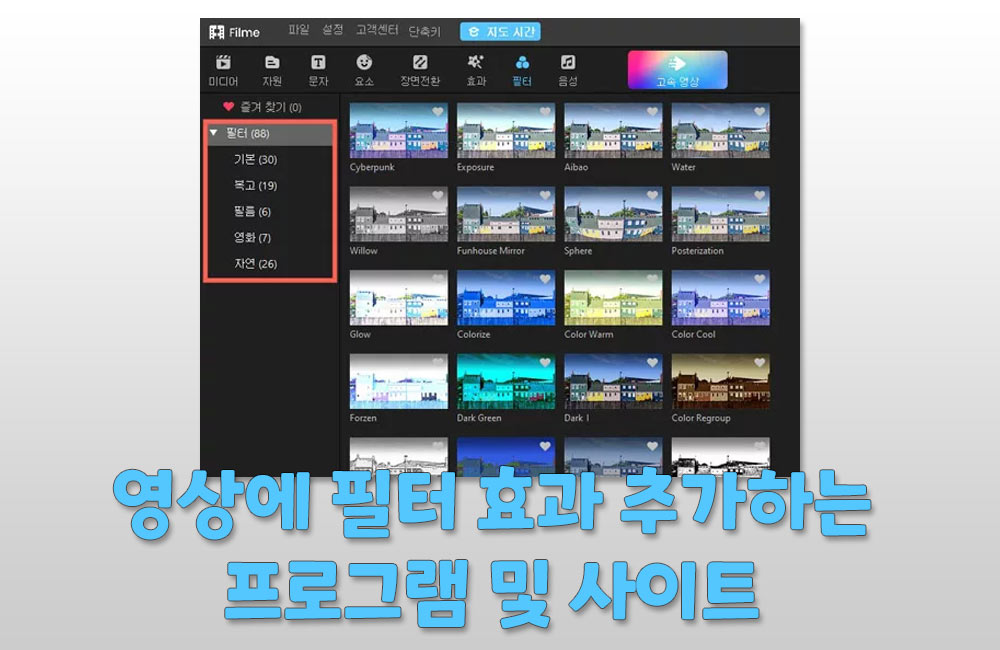
1 부: 동영상에 필터 넣는 무료 프로그램 - iMyFone Filme
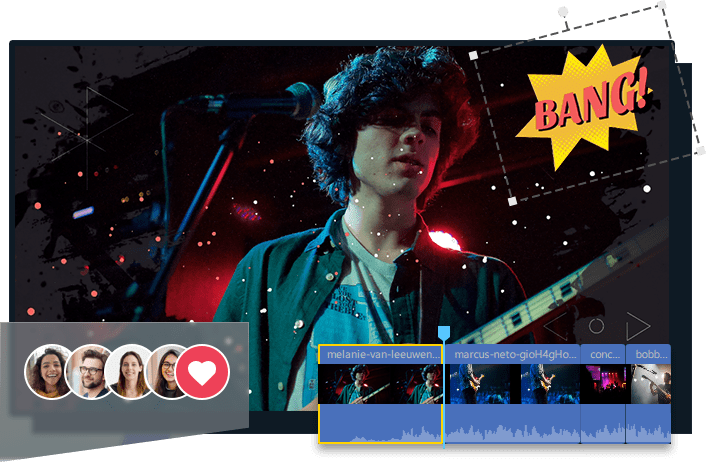
iMyFone Filme(아이마이폰 필르메)는 쉽고 간편하면서 콘텐츠와 소스가 부족하지도 않습니다. 여타의 유료 프로그램들과 견주어도 뒤처지지 않는 활용성과 함께 간편하게 사용할 수 있는 초보자용 무료 프로그램 만큼의 접근성과 쉬운 인터페이스를 갖추고 있습니다.
영상 제작부터 필터 넣기까지 여러 프로그램을 사용할 필요가 없습니다. iMyFone Filme 하나로 끝내보세요.
단계1: iMyFone Filme(아이마이폰 필르메)를 실행하여 상단의 파일 메뉴에서 미디어 가져오기를 선택합니다.
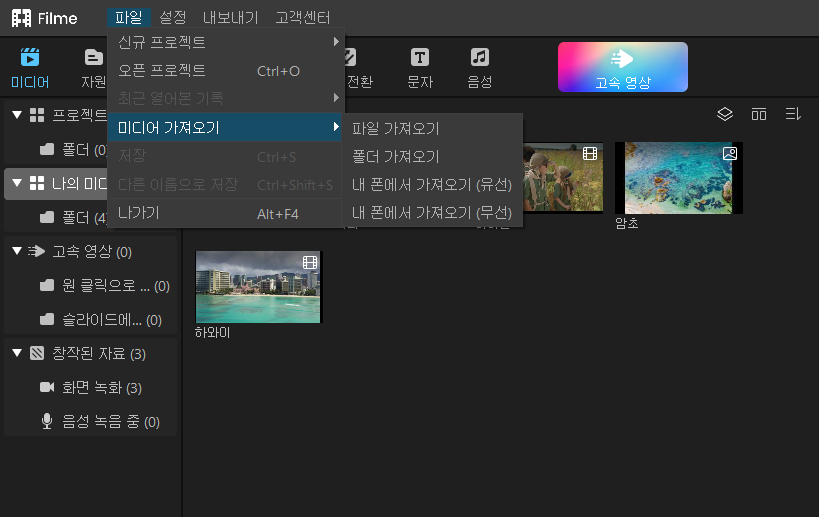
단계2: 상단에서 '필터' 아이콘을 선택하여 메뉴로 진입합니다. 다양한 효과를 직접 확인하고 선택해볼 수 있습니다. 영상의 어느 부분에 필터를 적용할 것인지 선택하고 '저장'을 누르면 일련의 과정이 손쉽게 끝납니다.
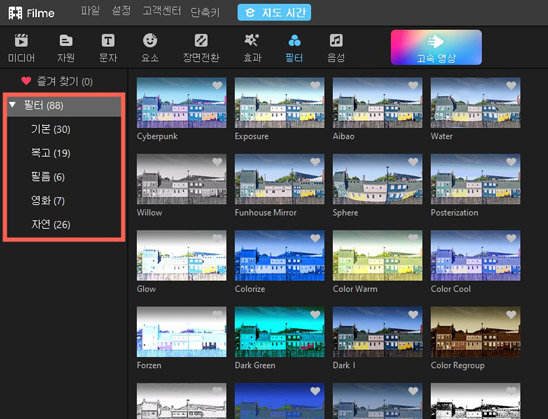
단계3: 설정이 완료한 후 상단 '내보내기'를 통해 편집된 영상을 저장할 수 있습니다.
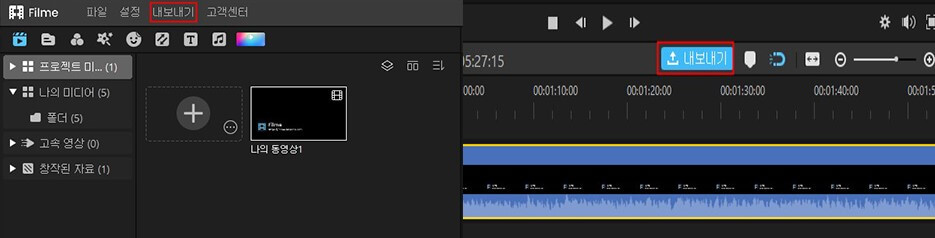
2 부: 영상 필터 추가하는 온라인 사이트
1 Canva
홈페이지: www.canva.com/ko_kr/create/videos/
Canva에서는 영상 편집 전문가가 아니더라도 고화질 동영상을 제작하고 편집할 수 있습니다. 드래그/드랍을 이용하는 쉽고 편리하고 재미있는 동영상 제작, 편집 방식, 간단하게 사용할 수 있는 간단한 툴과 함께 무료로 이용할 수 있는 탬플릿이 가득합니다. 물론 필터도 다양하게 제공하고 있습니다.
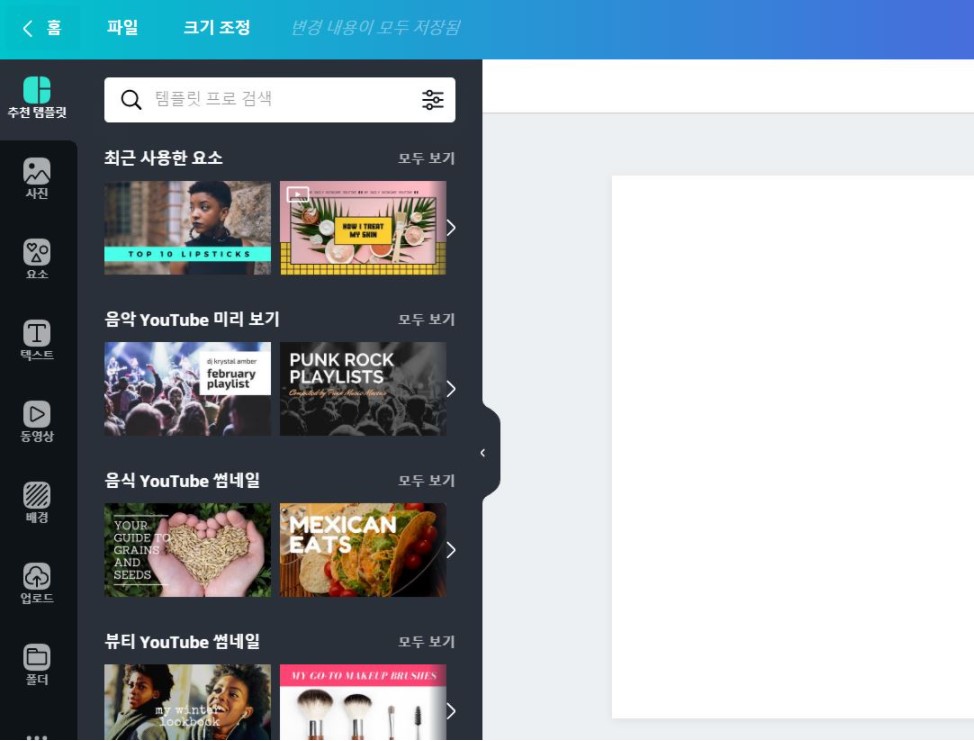
2 Clipchamp
홈페이지: clipchamp.com/ko/video-editor/
전 세계 200여 개 국, 1700만 명의 크리에이터들과 당신의 놀라운 창의력과 경험을 공유하세요. 영상 제작이나 편집을 해 본 경험이 없나요? 괜찮습니다! Clipchamp는 순식간에 당신을 전문가 수준으로 만들어 줄 수 있는 다양한 필터 효과와 제작 툴이 준비되어 있습니다.
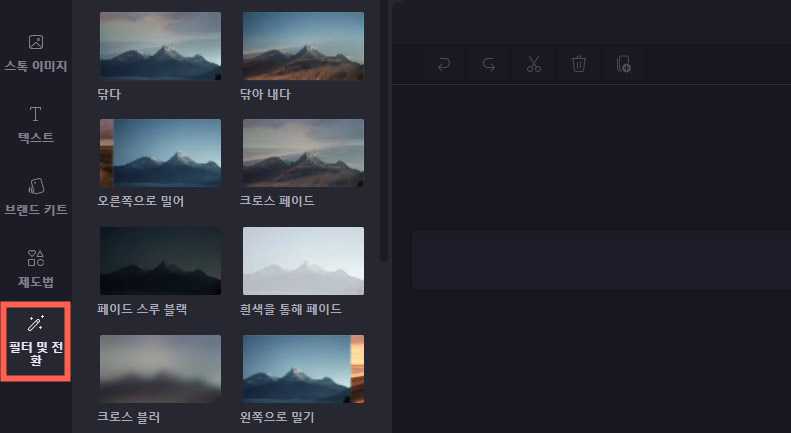
인터넷이 연결되어있는 곳이라면 언제든지, 동료들과 함께 영상 작업을 할 수 있는 Clipchamp Teams BETA를 이용해 팀을 만들고, 쉽고 간편하게 팀원들을 초대해 영상 제작과 편집 작업을 함께 해보세요. 함께 하면 능률은 올라갈 것입니다.누구나 쉽게 사용할 수 있고, 누구나 쉽게 편집할 수 있는 다양한 필터 효과와 탬플릿 효과를 적극 이용해 보세요.
결론
이 밖에도 다양한 동영상 필터 효과를 넣어볼 수 있는 사이트, 프로그램이 많습니다. 그럼에도 불구하고 iMyFone Filme는 추가 결제를 요구하지 않습니다. 영상 제작부터 필터 효과, 클립을 추가할 수 있는 편집 기능까지 iMyFone Filme 하나로 끝내보세요!





